拡張スロット:パソコンの潜在能力を引き出す

ITを学びたい
先生、「拡張スロット」って、何ですか?コンピューターに何かを差し込むところみたいですが、よく分かりません。

IT専門家
そうだね。「拡張スロット」とは、コンピューターの機能を拡張するための部品を差し込む場所のことだよ。たとえば、テレビゲームで使う高性能な画像処理装置や、音をより良くする装置などを追加できるんだ。

ITを学びたい
なるほど。じゃあ、もとからある機能をもっと良くしたり、新しい機能を追加したりできるんですね! レゴブロックみたいに追加していく感じですか?

IT専門家
まさにその通り! レゴブロックのように、必要な機能を「拡張スロット」に差し込むことで、コンピューターを自分好みにカスタマイズできるんだよ。
拡張スロットとは。
コンピューターに、機能を追加するための部品(拡張カードなど)を取り付けるための差し込み口は「拡張スロット」と呼ばれています。この差し込み口は、通常、コンピューター内部の主要な回路基板(マザーボード)に備えられています。
拡張スロットとは

拡張差込口とは、計算機の主要回路板である母板に設けられた、様々な機能を持つ拡張板を差し込むための接続口のことです。計算機本体の機能を拡張したり、性能を向上させたりするために利用されます。例えるなら、計算機の潜在能力を引き出すための魔法の入り口と言えるでしょう。
この拡張差込口は、様々な大きさや形状があり、それぞれ接続できる拡張板の種類が異なります。代表的なものとしては、画像処理を司る映像板や、音響処理を行う音響板、有線や無線の通信を可能にする通信板などがあります。これらの拡張板を差し込むことで、計算機の機能を大幅に拡張することができます。例えば、高性能な映像板を差し込めば、より鮮明で滑らかな動画を楽しむことができますし、高機能な音響板を使えば、より臨場感のある音響体験ができます。
拡張差込口の種類や数は母板によって異なります。高性能な計算機向けの母板には、多くの拡張差込口が備え付けられていることが一般的です。逆に、小型の計算機向けの母板には、拡張差込口が少なかったり、全く備え付けられていない場合もあります。そのため、拡張板を購入する際は、自分の計算機の母板に適合するかどうかを事前に確認することが重要です。確認を怠ると、せっかく購入した拡張板が使用できないという事態になりかねません。
新しい機能を追加したい、性能を向上させたいといった要望に合わせて、適切な拡張板を選択し、拡張差込口に差し込むことで、計算機をより便利で高性能な機械へと進化させることができます。まるで、計算機に新たな命を吹き込むかのような作業と言えるでしょう。しかし、拡張板の取り付けにはある程度の知識と技術が必要となる場合もありますので、自信がない場合は専門家に相談することをお勧めします。
| 項目 | 説明 |
|---|---|
| 拡張差込口 | 計算機の母板に設けられた拡張板を差し込むための接続口。機能拡張や性能向上のため。 |
| 種類と形状 | 様々。接続できる拡張板の種類も異なる。 |
| 拡張板の例 | 映像板、音響板、通信板など。 |
| 母板との互換性 | 拡張差込口の種類や数は母板によって異なる。購入前に互換性を確認することが重要。 |
| 拡張板の選択と取り付け | 目的に合わせて適切な拡張板を選択。取り付けには知識と技術が必要な場合も。 |
主な種類と用途
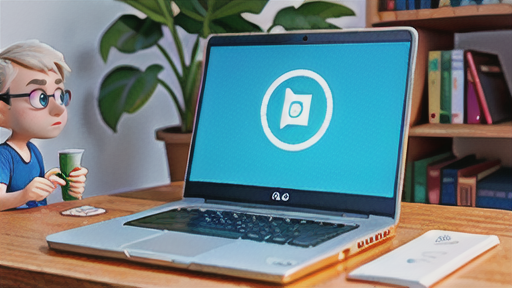
拡張部品を取り付ける場所である拡張取り付け口には、いくつかの種類があり、それぞれ取り付けられる拡張部品の種類と使い道が違います。この取り付け口の種類と対応する部品をきちんと理解することは、部品を追加する際にとても重要です。取り付け口の種類を間違えると、部品が取り付けられないばかりか、パソコンに悪影響を与える可能性もあります。
代表的な拡張取り付け口として、高速な情報のやり取りを実現するPCI Express取り付け口、少し前の規格であるPCI取り付け口、映像を映し出す部品専用のAGP取り付け口などがあります。
現在最も広く使われているのはPCI Express取り付け口です。この取り付け口は、様々な種類の拡張部品に対応しており、パソコンの機能を大きく広げることができます。例えば、映像を映し出す部品や、ネットワークに接続するための部品、音声を出すための部品など、多様な機能をパソコンに追加できます。PCI Express取り付け口は、その速さから、高画質の映像処理や高速な情報のやり取りが必要な場面で特に力を発揮します。
PCI取り付け口は、以前の規格ですが、今でも一部の拡張部品で使われています。PCI Expressと比べると情報のやり取りの速度は劣りますが、現在でも使われている部品もあるため、その存在を把握しておくことは重要です。
AGP取り付け口は、主に映像を映し出す部品専用の取り付け口として使われていましたが、現在ではPCI Expressに置き換えられています。そのため、新しいパソコンではAGP取り付け口を見ることはほとんどありません。
このように、拡張取り付け口の種類によって接続できる拡張部品の種類が違います。そのため、拡張部品を追加する際は、自分のパソコンにどの種類の拡張取り付け口があるのかを確認することがとても大切です。パソコンの説明書や製造元の情報を参考に、適切な部品を選びましょう。
| 拡張取り付け口の種類 | 対応する拡張部品 | 特徴 | 現状 |
|---|---|---|---|
| PCI Express | 映像出力部品、ネットワーク接続部品、音声出力部品など | 高速な情報のやり取りが可能 | 現在最も広く使われている |
| PCI | 一部の拡張部品 | PCI Expressより速度は劣る | 現在でも使われている部品もある |
| AGP | 映像出力部品 | 主に映像出力用 | PCI Expressに置き換えられ、新しいパソコンではほとんど見られない |
取り付け方法

部品を取り付ける前に、まず安全のためにパソコンの電源を切り、コンセントから電源プラグを抜いてください。感電や部品の破損を防ぐため、この手順は必ず守ってください。次に、パソコンの筐体を開けます。筐体の開け方は機種によって異なるので、お使いのパソコンの説明書をよく読んでから作業を行ってください。筐体を開けたら、基板上に拡張部品を取り付けるための差し込み口があります。これを拡張スロットといいます。この拡張スロットの位置を確認しましょう。取り付けたい拡張部品の種類に合わせて、適切なスロットを選ぶ必要があります。
拡張部品の接続部分には、金属の端子が並んでいます。この端子部分を、拡張スロットの差し込み口に合わせます。向きを間違えないように注意してください。拡張部品をスロットにゆっくりと差し込みます。この時、無理な力を加えないように注意してください。部品が破損する恐れがあります。拡張部品がスロットにしっかりとはまっていることを確認します。カチッという音がしたり、部品がスロットに固定される感覚があれば、正しく取り付けられています。もし、うまく差し込めない場合は、もう一度向きを確認し、慎重に差し込んでみてください。
拡張部品が正しく取り付けられたら、パソコンの筐体を閉じます。ねじを締め忘れないように注意してください。筐体を閉じたら、電源ケーブルをパソコンとコンセントに接続します。最後に、パソコンの電源を入れます。パソコンが起動したら、拡張部品が正しく認識されているかを確認します。認識されていない場合は、取り付け手順に誤りがある可能性があります。もう一度、パソコンの電源を切り、コンセントを抜いてから、拡張部品の取り付け状態を確認しましょう。初めて拡張部品を取り付ける場合は、特に慎重に作業を行い、不明な点があればパソコンの取扱説明書を参照するか、詳しい人に相談することをお勧めします。
| 手順 | 説明 | 注意点 |
|---|---|---|
| 1. 電源オフ & プラグを抜く | 感電・部品破損防止のため、パソコンの電源を切り、コンセントからプラグを抜く。 | 必ず行う。 |
| 2. 筐体を開ける | パソコンの筐体を開ける。 | 機種によって開け方が異なるため、説明書をよく読む。 |
| 3. 拡張スロット確認 | 基板上の拡張スロットの位置を確認する。 | 取り付けたい拡張部品の種類に合ったスロットを選ぶ。 |
| 4. 拡張部品を差し込む | 拡張部品の金属端子を拡張スロットに合わせ、ゆっくり差し込む。 | 無理な力を加えない。向きに注意。 |
| 5. 取り付け確認 | カチッという音や固定された感覚で確認。 | うまく差し込めない場合は、向きを確認し慎重に差し込む。 |
| 6. 筐体を閉じる | パソコンの筐体を閉じる。 | ねじの締め忘れに注意。 |
| 7. 電源接続 | 電源ケーブルをパソコンとコンセントに接続する。 | |
| 8. 電源オン & 動作確認 | パソコンの電源を入れ、拡張部品が正しく認識されているか確認する。 | 認識されない場合は、手順に誤りがないか確認。 |
| 9. 不明点があれば | 初めての場合は特に慎重に。不明な点は説明書を参照するか詳しい人に相談。 |
注意点

増設用の板をパソコンに取り付ける際には、いくつか気を付けることがあります。まず、静電気は電子機器の故障原因となるため、作業前に金属製のドアノブなどに触れて体の中の静電気を逃がすことが大切です。帯電したまま作業を行うと、増設用の板に思わぬ不具合を引き起こす可能性があります。
次に、増設用の板を無理やり差し込んだり、斜めに差し込んだりすることは絶対にやめましょう。力任せに作業を行うと、パソコン本体の差し込み口や増設用の板が壊れてしまうことがあります。壊れてしまうと、修理に費用と時間がかかってしまうため、まっすぐ丁寧に、ゆっくりと、確実に差し込むように心がけてください。
そして、パソコンの電源が入っている状態で増設用の板を取り付けたり、取り外したりすることは大変危険です。感電の恐れがあるだけでなく、パソコン本体にも深刻な損傷を与える可能性があります。作業を行う際は、必ずパソコンの電源を切り、コンセントを抜いてから行うようにしてください。
安全に作業を行うことで、パソコンの性能を高め、より使いやすいパソコン環境を作ることができます。これらの注意点を守り、快適なパソコン生活を送りましょう。
| 注意点 | 詳細 |
|---|---|
| 静電気対策 | 作業前に金属製のドアノブなどに触れて体の中の静電気を逃がす |
| 取り付け方 | 無理やり差し込んだり、斜めに差し込んだりせず、まっすぐ丁寧に、ゆっくりと、確実に差し込む |
| 電源 | 必ずパソコンの電源を切り、コンセントを抜いてから作業を行う |
将来性への対応

電子計算機の技術は常に進歩を続けており、新しい規格や技術が次々に生まれています。部品同士をつなぐための拡張接続部分も例外ではなく、将来は今とは異なる新しい規格の拡張接続部分が現れることが予想されます。そのため、将来の電子計算機の拡張性を考える場合には、最新の規格に対応した主要な回路基板や拡張接続部分を選ぶことが大切です。
最新の規格に対応することで、将来新しい拡張部品が登場した場合でも、柔軟に対応できるようになります。たとえば、高速な情報のやり取りを可能にする新しい接続規格が登場した場合、対応した主要な回路基板と拡張接続部分を選んでいれば、その恩恵を受けることができます。古い規格のままでは、新しい技術の恩恵を受けることができず、電子計算機の性能が時代遅れになってしまう可能性があります。
また、拡張接続部分の数が多い主要な回路基板を選ぶことも、将来的な拡張性を確保する上で有効な手段です。拡張接続部分の数が多いほど、より多くの拡張部品を取り付けることができます。例えば、画像処理に特化した部品や、音響処理に特化した部品など、様々な部品を追加することで、電子計算機の機能をより自由に拡張することができます。接続部分が少なければ、必要な部品を追加したくても、取り付けられないという状況に陥る可能性があります。
さらに、主要な回路基板を選ぶ際には、その製造会社の信頼性やサポート体制も考慮に入れるべきです。信頼性の高い製造会社の製品を選ぶことで、安定した動作と長期的な利用が期待できます。また、しっかりとしたサポート体制が整っていれば、不具合が発生した場合でも迅速な対応を受けることができます。
このように、将来の技術革新にも対応できる電子計算機環境を構築することで、長く快適に電子計算機を利用することができるでしょう。常に最新の情報を収集し、将来を見据えた選択をすることが重要です。
| ポイント | 詳細 |
|---|---|
| 最新の規格に対応 | 将来の新しい拡張部品にも柔軟に対応できる。高速な情報のやり取りを可能にする新しい接続規格などの恩恵を受けられる。 |
| 拡張接続部分の数 | 拡張接続部分が多い主要な回路基板を選ぶことで、より多くの拡張部品を取り付けることができ、機能を自由に拡張できる。 |
| 製造会社の信頼性とサポート体制 | 信頼性の高い製造会社の製品は安定した動作と長期的な利用が期待できる。しっかりとしたサポート体制は不具合発生時の迅速な対応に繋がる。 |
まとめ

計算機を使う上で、その能力をさらに高めたり、新しい機能を追加したりするために欠かせないのが拡張場所です。この拡張場所は、計算機の主要な部品を収める箱の中にあり、様々な追加部品を差し込むことで、計算機の働きを大きく変えることができます。
拡張場所には様々な種類があり、それぞれ差し込める追加部品の種類が決まっています。例えば、映像をより鮮明に表示するための部品や、音質を向上させるための部品、記憶容量を増やすための部品など、多種多様な追加部品が存在します。そのため、自分が計算機にどのような機能を追加したいのか、どのような性能を向上させたいのかをしっかりと考えて、目的に合った追加部品と、それに対応した拡張場所を選ぶことが重要です。
追加部品の取り付けは、一見難しそうに見えますが、基本的には追加部品を拡張場所に差し込むだけで完了します。しかし、静電気によって部品が壊れてしまうことがあるため、作業前には必ず体に帯電している静電気を除去する必要があります。また、無理な力を加えて部品を差し込むと、部品や拡張場所が破損する恐れがあるため、説明書をよく読んで慎重に作業を行う必要があります。
さらに、将来的な拡張性を考えることも重要です。計算機の技術は日々進歩しており、新しい規格や機能が次々と登場しています。将来、新しい追加部品を導入したいと思った時に、対応した拡張場所がなければ、せっかくの部品も使うことができません。そのため、最新の規格に対応した主要部品や拡張場所を選んでおくことで、将来の選択肢を広げることができます。
拡張場所をうまく活用することで、計算機をより使いやすく、高性能な道具へと変えることができます。自分の使い方や目的に合わせて、適切な追加部品を選び、快適な計算機生活を送りましょう。
| 項目 | 詳細 |
|---|---|
| 拡張場所の役割 | 計算機の能力を高めたり、新しい機能を追加したりするための場所 |
| 拡張場所の種類 | 様々な種類があり、それぞれ対応する追加部品が決まっている |
| 追加部品の種類 | 映像、音質、記憶容量など多種多様 |
| 部品選択の重要性 | 目的に合った追加部品と拡張場所を選ぶ |
| 取り付け方法 | 基本的には差し込むだけだが、静電気対策が必要 |
| 注意点 | 静電気除去、説明書をよく読む、無理な力を入れない |
| 将来の拡張性 | 最新の規格に対応した部品や拡張場所を選ぶ |
